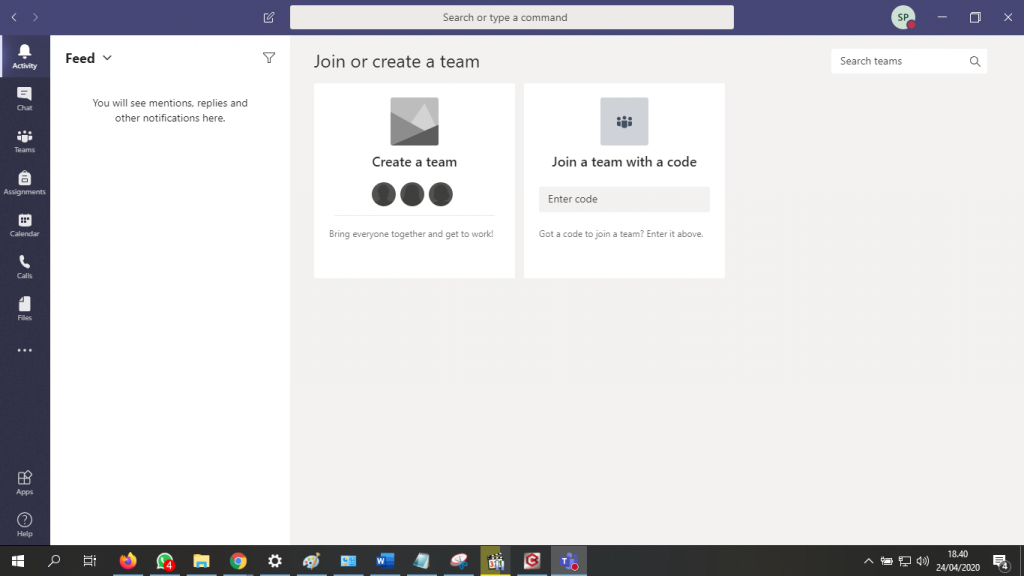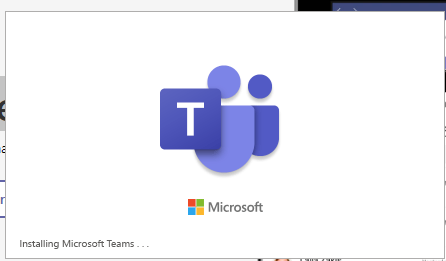Klik dibawah ini untuk mendowload tutorial beupa file PDF
Tutorial Aktivasi Akun Office 365 dan Masuk Microsoft Teams
- Menggunakan Web browser + Microsoft teams
- Menggunakan Handphone + Microsoft teams v
- Menggunakan aplikasi + Microsoft teams
Aktivasi Akun Office 365 Menggunakan Web browser
1.Jalankan browser (direkomendasikan google chrome, microsoft edge, opera)
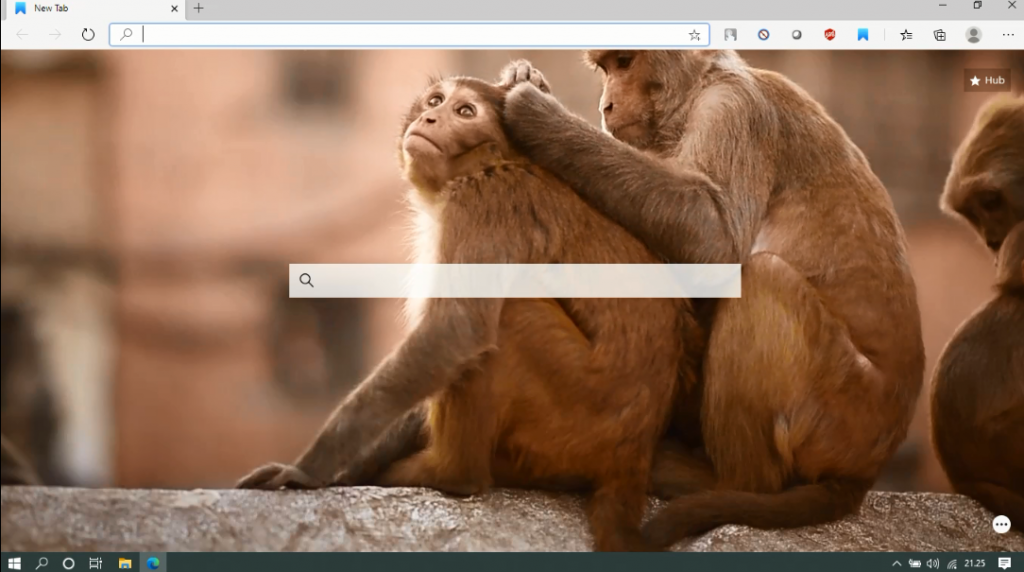
2. Diakses melalui http://portal.office.com/ atau https://www.office.com/
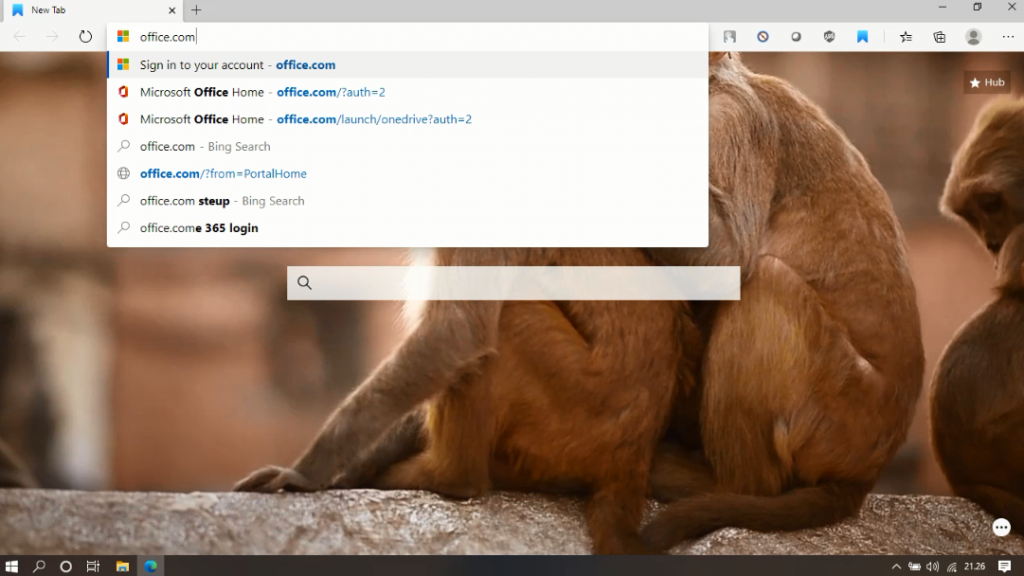
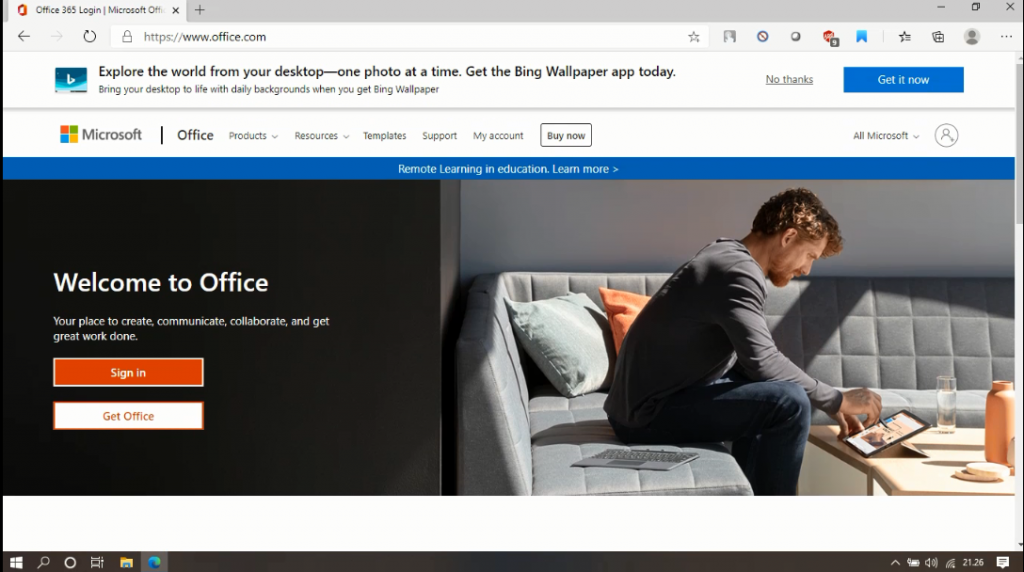
3. Silahkan klik sign in dan ketikkan akun yang sudah diberikan.
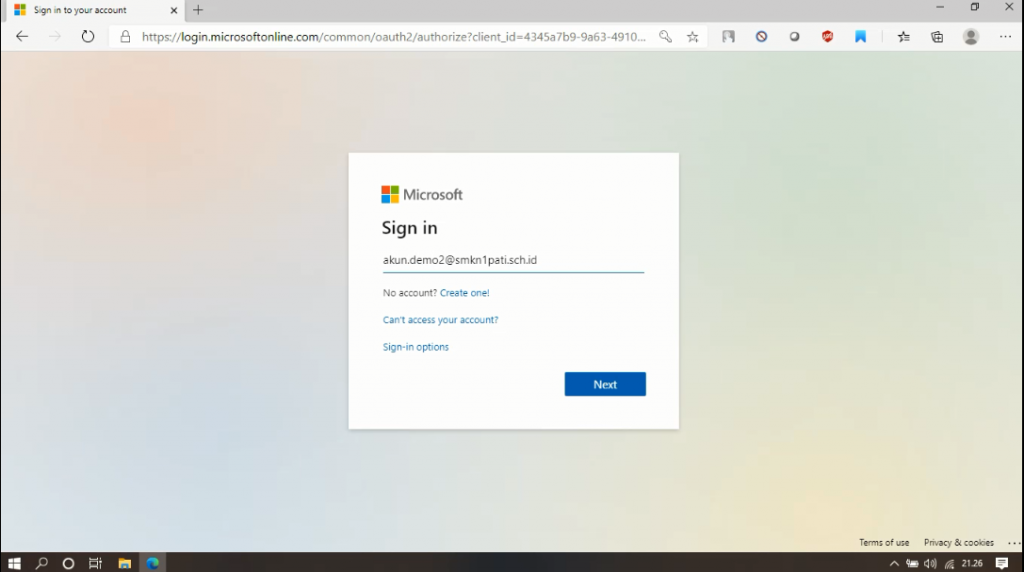
4. Masukkan password yang telah diberikan. Dan klik Sign in.
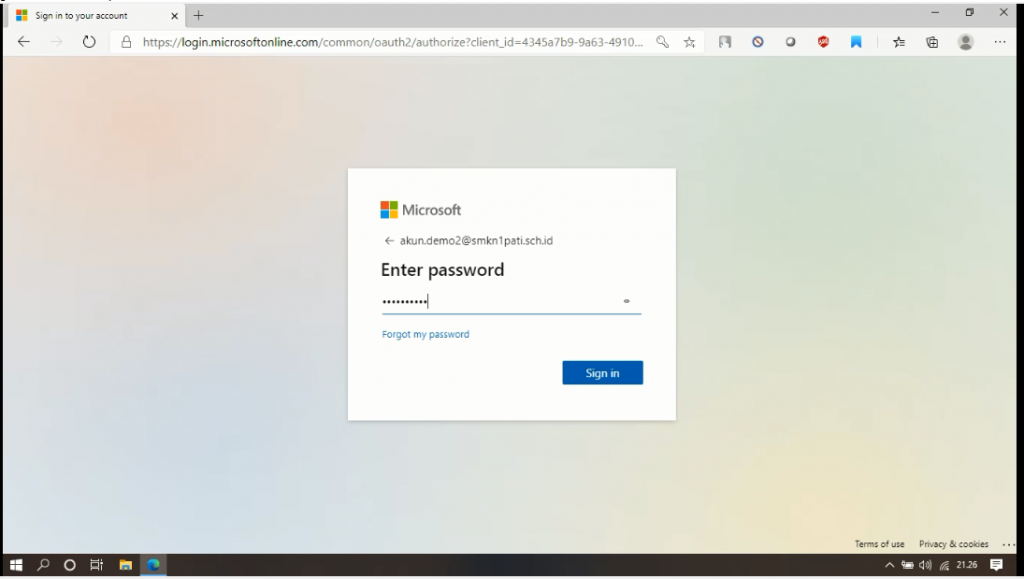
5. Akan muncul tampilan untuk membuat password baru.
- Pada baris pertama diisi password yang sudah diberikan.
- Pada baris ke-2 membuat password baru sesuai keinginan pemilik akun.
- Pada baris ke-3 berisi password yang sama dengan baris ke-2
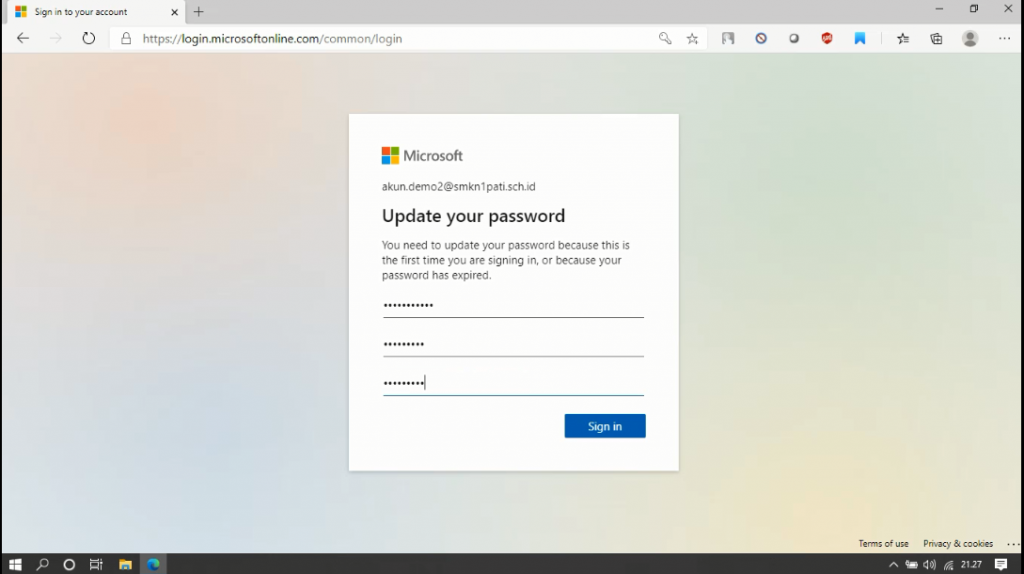
6. Selamat akun anda sudah teraktivasi dan siap digunakan
7. Setelah itu akan muncul tampilan pengenalan dari pihak microsoft. Boleh klik tanda silang pada pemberitahuan sekilas atau klik tanda panah ke kanan sampai selesai.
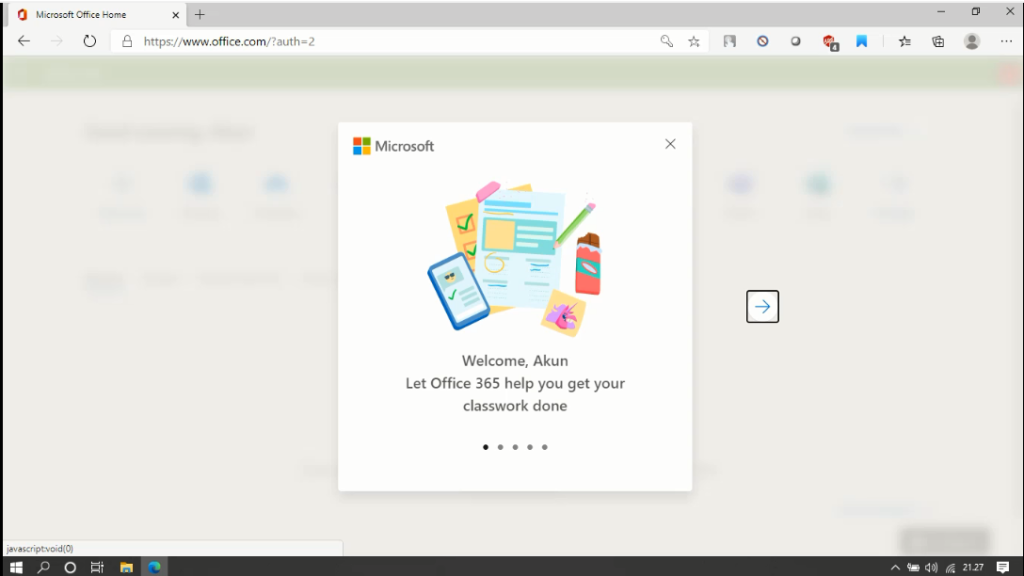
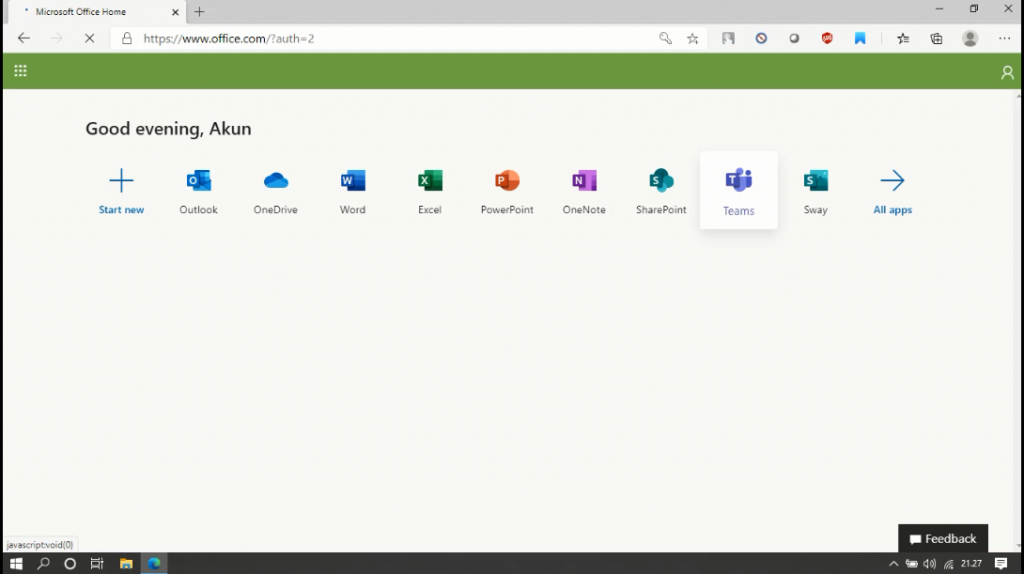
8. Klik Teams untuk masuk ke microsoft teams. Jika menemukan tampilan seperti di bawah ini klik “use the web app instead”. Kita akan membuka microsoft teams menggunakan browser.
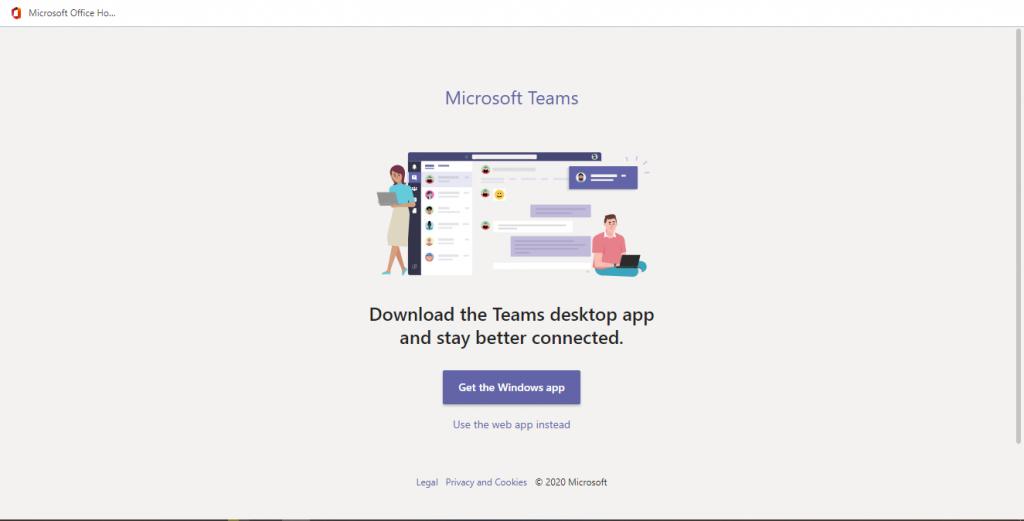
9. Tunggu proses loading hingga selesai

10. Akan muncul tampilan awal microsoft teams
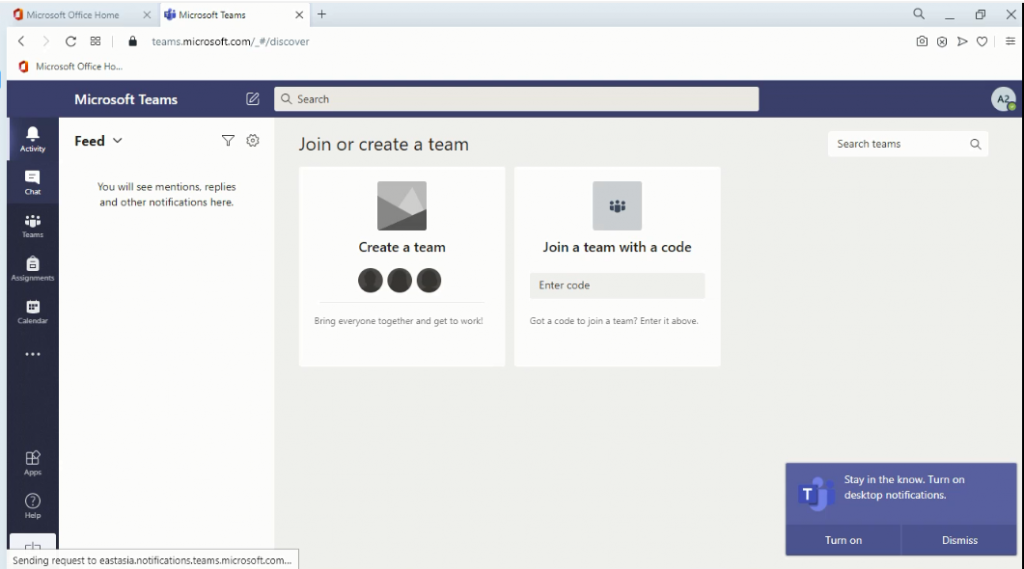
Aktivasi Akun Office 365 Menggunakan handphone
Aktivasi akun menggunakan handphone bisa dilakukan dengan browser bawaan handphone, untuk langkahnya sama persis dengan tangkah menggunakan web browser. Tetapi disini penulis akan menggunakan aplikasi handphone “microsoft temas” yang diunduh/ didownload terlebih dahulu. Di sini penulis menggunakan handphone berbasis android.
1 Silahkan persiapkan handphone terlebih dahulu.
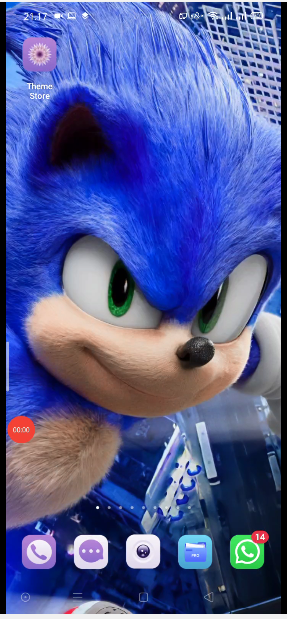
2. Silahkan masuk ke google play store.
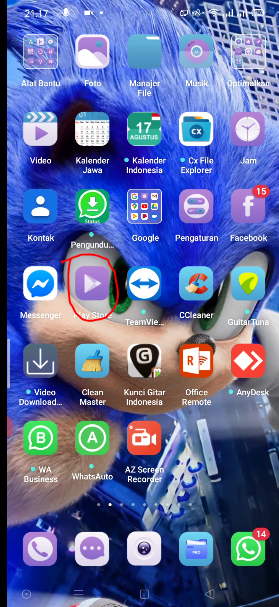
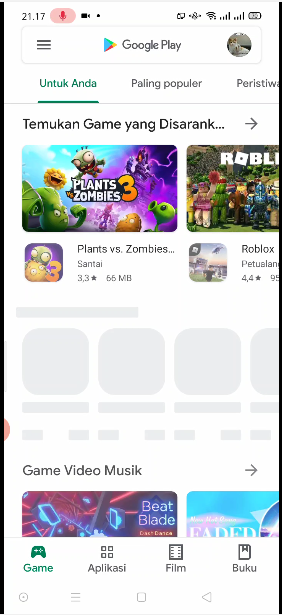
3. Klik dan ketik “Microsoft teams” pada pencarian.
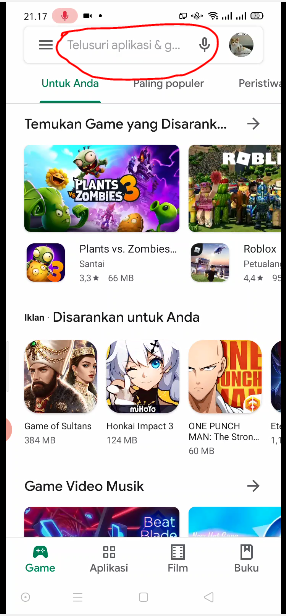
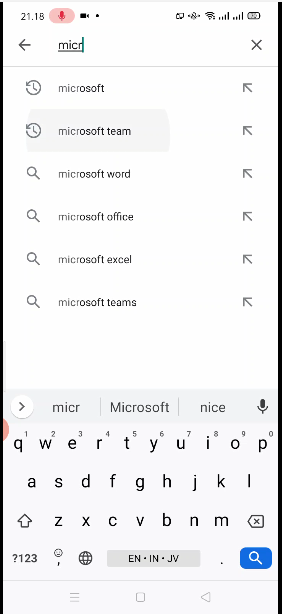
4. Lalu akan muncul nama aplikasi micrsoft teams. Klik install.
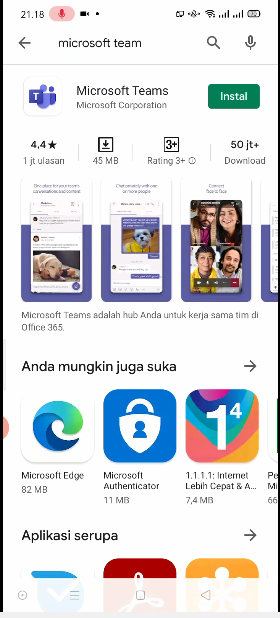
5. Tunggu proses download dan instalasi sampai selesai.
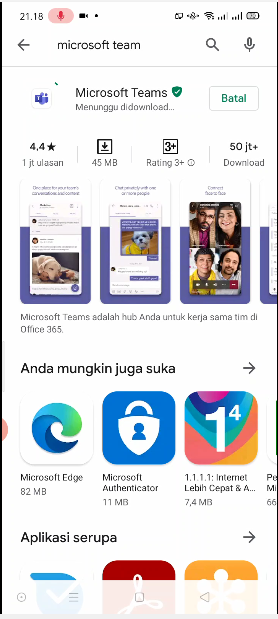
6. Setelah proses download dan instalasi selesai. Klik “buka”.
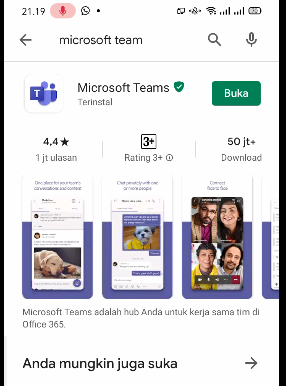
7. Akan muncul tampilan untuk masuk (login) ke aplikasi. Klik masuk.
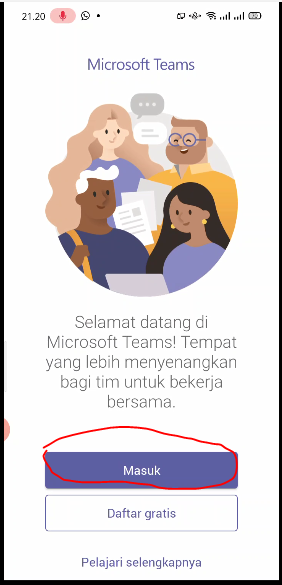
8. Ketikkan akun yang sudah dibagikan. Lalu klik masuk.
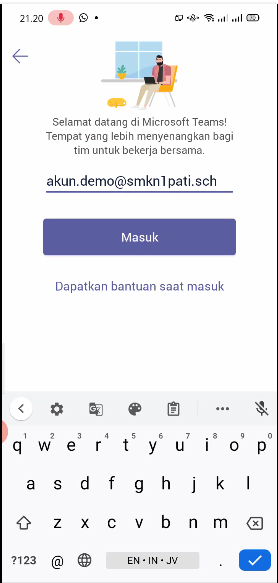
9. Ketikkan sandi awal yg sudah dibagikan beserta akun.
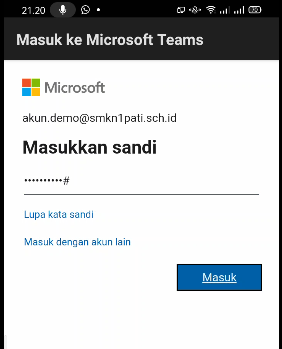
10. Selanjutnya akan muncul tampilan pembaharuan sandi.
- Pada baris pertama diisi password yang sudah diberikan.
- Pada baris ke-2 membuat password baru sesuai keinginan pemilik akun.
- Pada baris ke-3 berisi password yang sama dengan baris ke-2
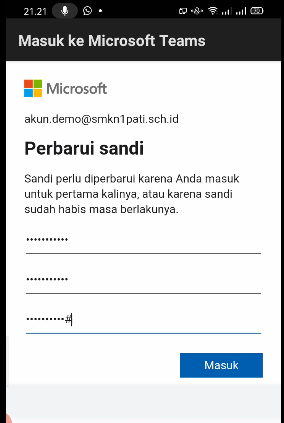
11. Akan muncul tampilan proses login/masuk.
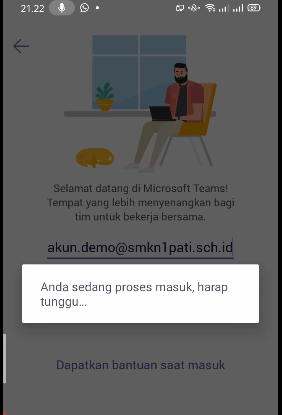
12. Lalu akan muncul Pemberitahuan berupa preview aplikasi. Pencet berikutnya atau geser ke kiri sampai akhir preview.
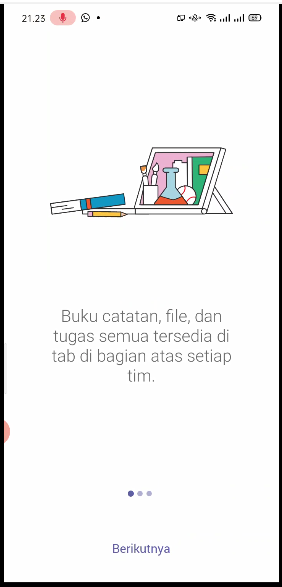
13. Klik “Mengerti”.
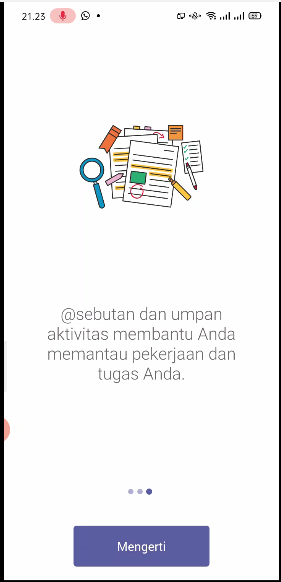
14. Selanjutnya akan muncul tampilan awal microsoft teams.
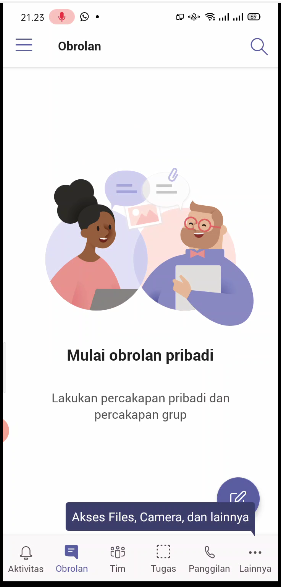
Melalui Aplikasi desktop (Komputer)
1 Silahkan menggunakan google untuk mencari dengan kata kunci “download microsoft teams” atau langsung mengunjungi link.
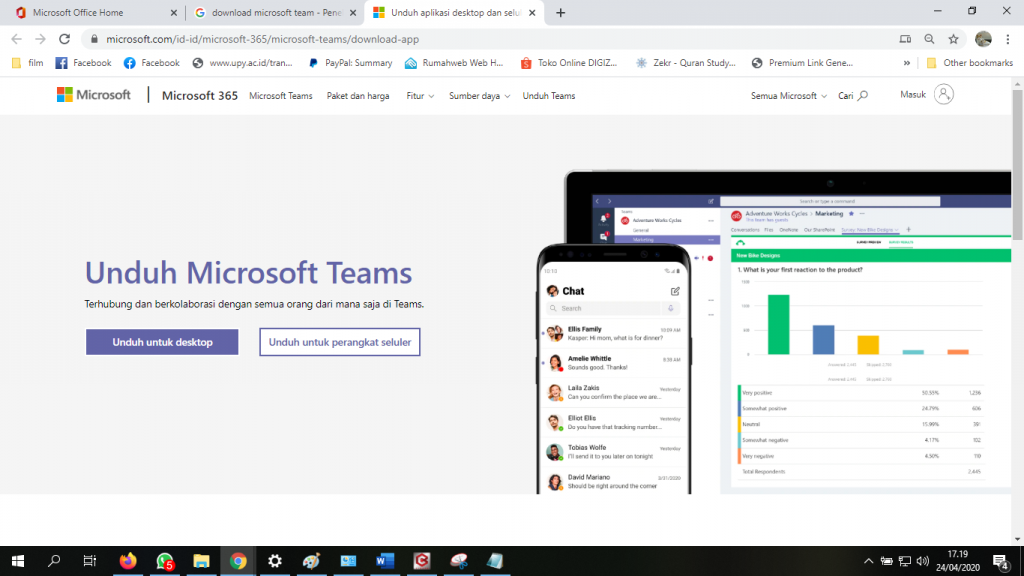
2. Pilih “Unduh untuk desktop” untuk mendowload versi windows (Komputer)
3. Pilih “Unduh untuk perangkat seluler” untuk mendowload versi handphone (Komputer) atau bisa juga mendownload di Google Play Store.
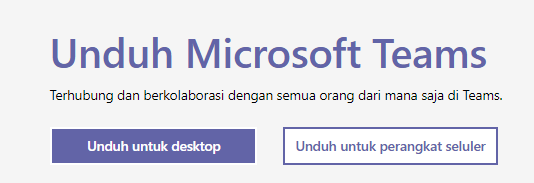
4. Pilih unduh teams

Tunggu sampai proses download selesai.
5. Lakukan proses instalasi file yang telah didownload tadi nama file nya “Teams_windows_x64.exe” (ada x64 karena penulis menggunakan windows 64 bit).
6. Akan tampil proses instalasi
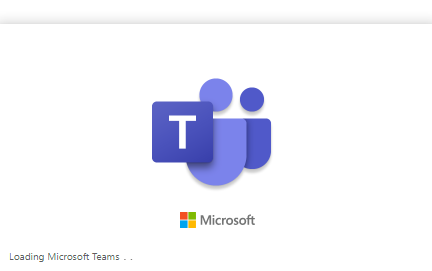
7. Setelah proses instalasi selesai akan muncul halaman login aplikasi
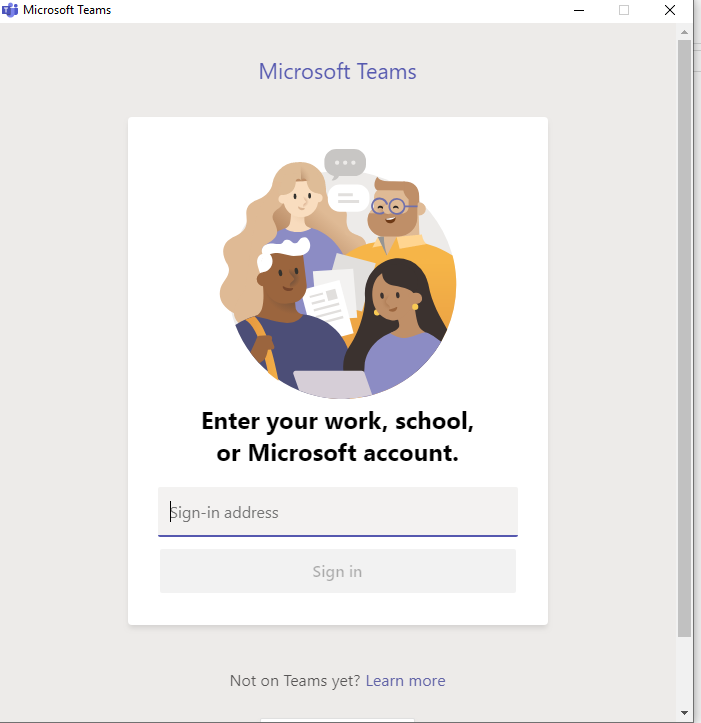
8. Ketikkan email akun Microsoft (dengan format “[email protected]”) lalu klik tombol sign in.
9. Masukkan password email akun Microsoft yang telah dibagikan. Lanjutkan dengan men-klik tombol masuk.
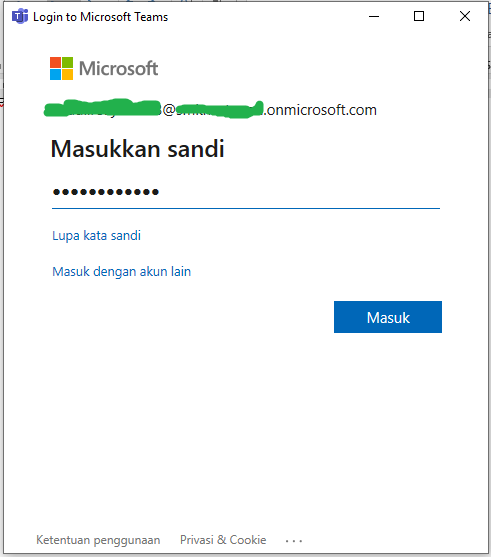
10. Akan muncul tampilan untuk membuat password baru.
- Pada baris pertama diisi password yang sudah diberikan.
- Pada baris ke-2 membuat password baru sesuai keinginan pemilik akun.
- Pada baris ke-3 berisi password yang sama dengan baris ke-2
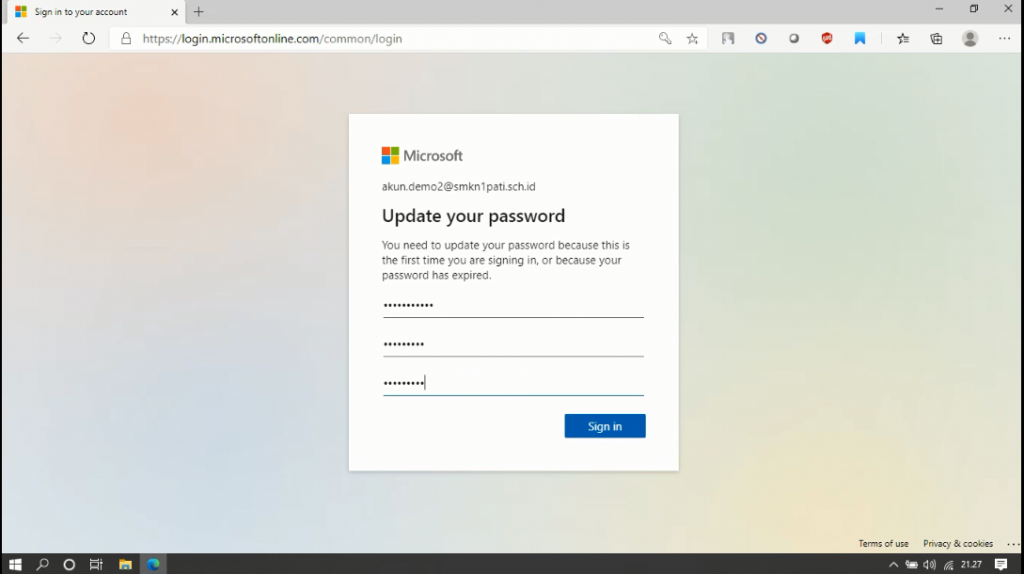
11. Setelah selesai akan muncul tampilan Microsoft teams.